在演示文稿中添加图像、视频、插图和矢量等视觉辅助工具可以吸引所有人的注意力。 使用 iStock,您可以生成所需的最佳视觉辅助工具,但需要付出一定的代价。 这是一个在全球范围内提供数百万免版税高质量摄影作品的市场。 跨国摄影师、艺术家和创作者为 iStock 做出贡献,以获得版税保证,让您放心拥有最好的。 虽然您可以在这里免费下载照片,但它会在上面留下水印,并且您无法裁剪水印,因为它位于中间。 幸运的是,我们将解决 如何去除 iStock 水印 这样您就可以将其用作没有水印的视觉呈现。

在本网站导出照片会留下 iStock 水印; 这对某些人来说可能很麻烦,特别是对于专业地展示它。 例如,如果您在 iStock 上导出照片,如果您没有购买信用,它将添加水印。 需要使用真钱来购买 iStock 积分和您想要的照片。 因此,如果您想去除导出照片上的水印,购买它是必要的。
但是您可以使用一些工具来删除它,例如 Aiseesoft免费在线去水印. 在本文的后续部分中,我们将解释如何在 iStock 上保存您想要的不带水印的照片以及其他去除水印的方法。 继续阅读这篇文章以了解这个想法的要点。
要保存不带徽标的 iStock,您可以购买上面的积分。 积分就像用于在 iStock 上购买的货币。 在获得积分之前,您需要从 iStock 购买积分,并且没有其他购买积分的方式。 因此,假设您想知道如何下载没有水印的 iStock 图像。 在这种情况下,您可以按照以下后续步骤轻松完成。
如何下载没有水印的 iStock 图片的步骤:
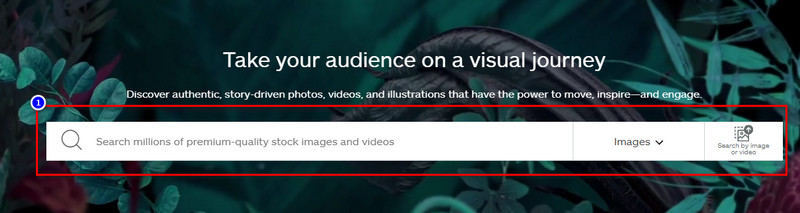
请注意: 如果您不想拥有图像,可以单击此下拉按钮并通过从照片、插图、矢量和视频中进行选择来更改图像的设置。
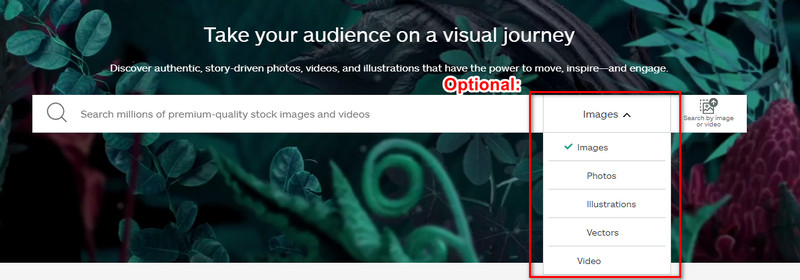
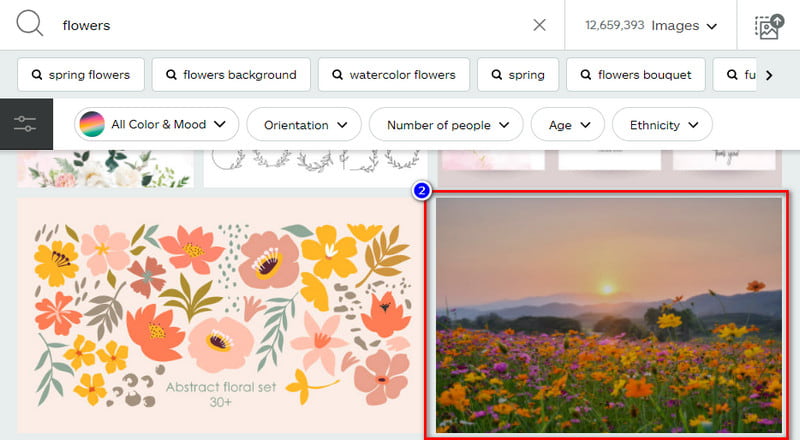
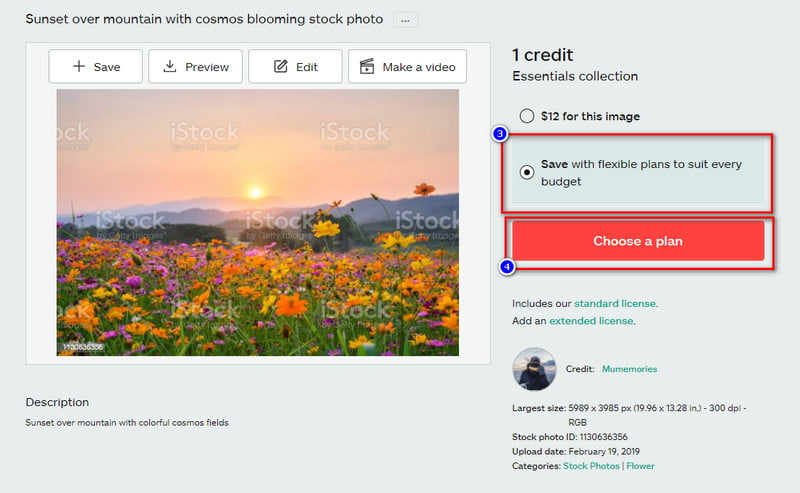
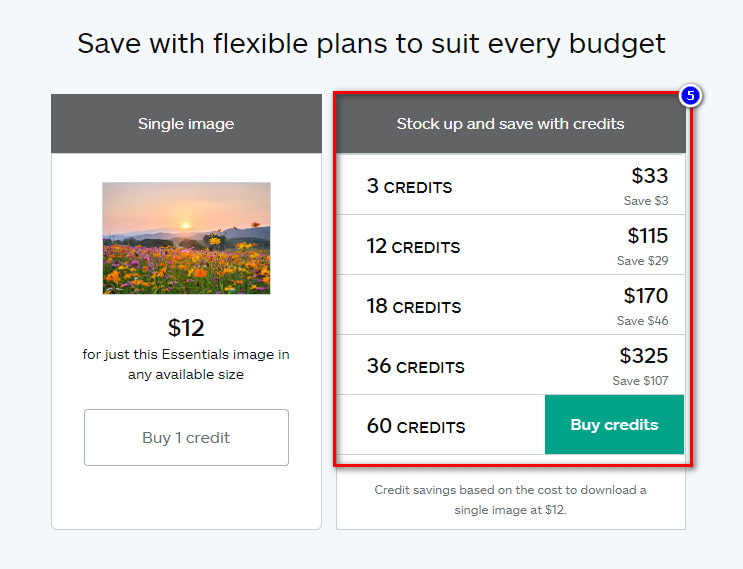
Aiseesoft免费在线去水印 可以覆盖您在 iStock 上导出的图像上的水印。 此在线工具可让您删除您在此处上传的图像上的水印痕迹,而无需购买该工具或购买积分。 它允许您免费在任何图像上手动擦除它,并且对文件大小和使用次数没有任何限制。 它是无限的。 但是,如果您想使用该软件,则需要互联网连接,因为它是基于网络的。 尽管如此,它仍然是您可以免费在线使用的最好的 iStock 水印去除器之一。 为了帮助您去除图像上的水印,您使用 iStock 徽标导出; 您可以依赖我们在下面添加的教程。
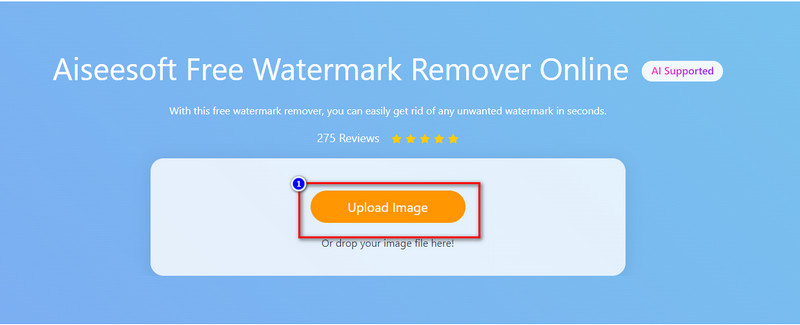
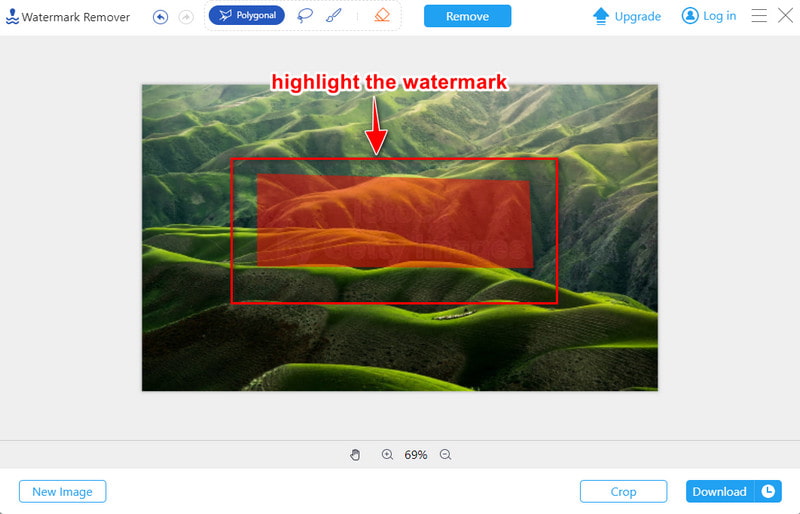
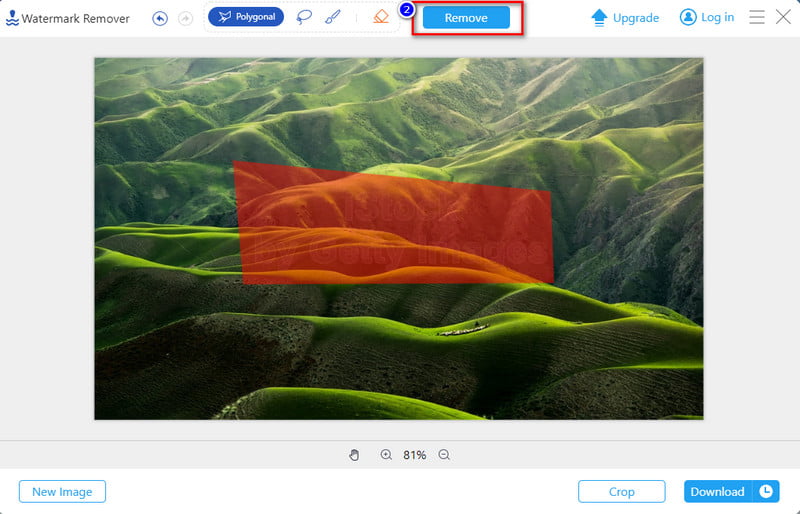
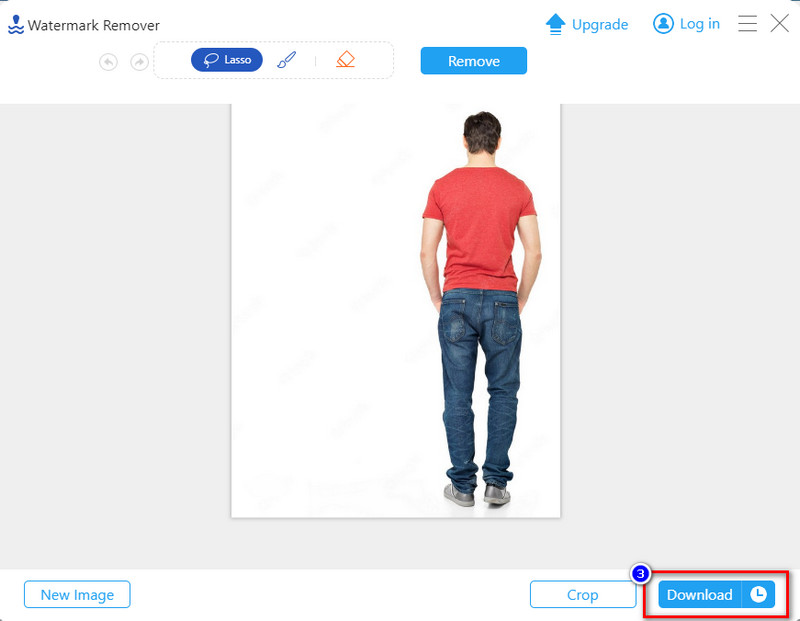
不需要的 iStock 水印也可以在 人工智能照片编辑器。其内置的水印去除工具可以轻松清除您导入的任何照片中的水印。
100% 安全。无广告。
100% 安全。无广告。
我可以在任何地方放置 iStock 水印吗?
与其他软件不同,导出文件后,您可以在照片的任何位置放置水印,但使用 iStock 则不能。 不管是否导出,水印是中间的一个位置,以防止有人盗用它们,而 iStock 会保护它。
我可以剪掉 iStock 水印吗?
有多种编辑器可以用来剪掉水印,但是最好不要剪掉照片上 iStock 的水印,因为它在中间。 虽然您可以使用编辑器将其剪切,但它也会剪切掉几乎一半的图像。 因此,如果您考虑使用这种方式,您可能会做出错误的决定,并且一旦导出就无法恢复。
覆盖 iStock 水印是个好主意吗?
就像剪掉它一样,用东西覆盖水印对许多人来说会变得更加麻烦。 因为水印在中间,用一些东西遮住它可能会使照片看起来更糟。 一旦你覆盖它,它将掩盖摄影的要点。 因此,假设您要删除照片上的 iStock 水印。 在这种情况下,最好阅读我们上面添加的信息,以便您可以在不影响图像结构的情况下进行操作。
在 iStock 上购买信用是否昂贵?
在 iStock 上购买信用并不像看起来那么昂贵。 但是,一些用户发现它超出了他们的预算。 可以肯定地说,如果我们谈论的是与提供相同产品的其他网站相比的定价,那么在 iStock 上购买积分是平均水平。
结论
有两种方法可以去除视频和图像上的 iStock 水印,购买信用或使用在线水印去除器。 您可以按照我们在此处添加的教程将其从摄影中删除,并将其作为视觉辅助正确呈现。 那么,您如何看待我们添加到本文中的教程? 对你有帮助吗? 如果我们错过了什么,您可以在下面发表评论并分享您的想法。
视频和图像水印
什么是水印 水印去除剂 水印去除器应用程序 在 Photoshop 中去除水印 从照片中去除水印 从照片中删除不需要的对象 从图片中删除文本 从视频中删除水印 去除抖音水印 从视频中删除文本 去除 Bandicam 水印 从 GIF 中删除水印
批量放大和提升图像至4K,并快速去除JPG、JPEG、BMP、PNG等图像水印。
100% 安全。无广告。
100% 安全。无广告。